La nouvelle génération de smartphones Android disposent d’une fonction permettant d’enregistrer tout ce qui se passe sur l’écran du mobile. Malheureusement celle-ci s’avère trop limitée. Si vous souhaitez réaliser des tutoriels ou tout simplement conserver une trace de vos exploits sur les jeux vidéos mieux vous vaudra vous tourner vers une application de capture vidéo comme Lollipop Screen Recorder.
Enregistrer l’écran de son mobile
Qui aurait pensé, il y’a encore quelques années pouvoir enregistrer l’écran de son mobile sans utiliser le SDK d’Android. Heureusement pour nous la technologie a largement évolué. L’époque où il fallait obligatoire disposer d’un téléphone rooté pour réaliser une capture vidéo est désormais révolue.
Depuis la disparition de Kitkat, Android offre la possibilité à chaque utilisateur d’enregistrer ce qui se passe sur l’écran de son appareil. Enfin, diront certains. Seul petit bémol, la fonction d’enregistrement proposée par défaut par Android ne dispose que peu d’options et souffre d’une ergonomie tôt. C’est assez dérangeant. Bref, mieux vaut l’oublier très vite.
Pour pouvoir profiter pleinement de la fonction enregistrement d’écran, vous n’aurez pas d’autres choix que d’installer une application tierce depuis le Play Store. Nous avons sélectionné Lollipop Screen Recorder. Comme son nom le laisse supposer, elle fonctionne sur les appareils disposant au minimum d’Android Lollipop ou d’une version plus récente comme Marshmallow ou Nougat.
Comment utiliser Lollipop Screen Recorder
Lollipop Screen Recorder est souvent considéré comme l’une des meilleures applications de capture vidéo. Ce succès, elle le doit en partie à sa simplicité d’utilisation. A contrario de bon nombre de ses concurrents, l’équipe de développement a un mis un point d’honneur à proposer un système simple et conviviale.

- Ouvrez le Play Store de Google
- Tapez dans le moteur de recherche Lollipop Screen Recorder ou cliquez sur ce lien pour la télécharger
- Lancez l’application
- Cliquez sur l’onglet Record Settings
- Dans la rubrique Video settings, cliquez sur résolution pour choisir dans la liste la définition de votre vidéo (plus elle est élevée et plus votre fichier vidéo prendra de la place)
- Cochez la case Record microphone audio si vous souhaitez ajouter des commentaires à votre vidéo
- Cliquez sur Storage location pour définir l’emplacement de vos captures vidéo
Il ne vous reste plus qu’à cliquer sur l’icône Start Recording pour lancer l’enregistrement de votre écran. La capture vidéo peut être à tout moment stopper ou interrompue depuis la barre de notification.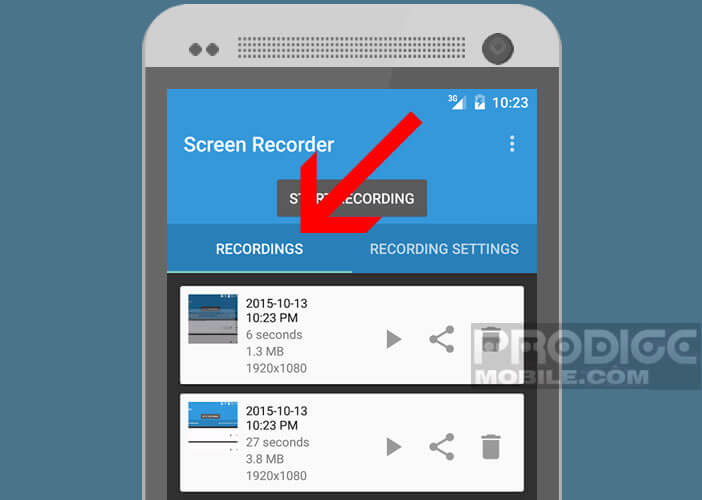

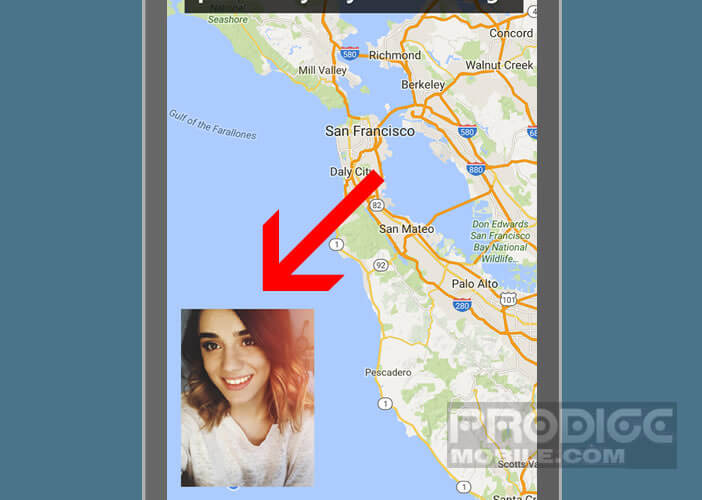
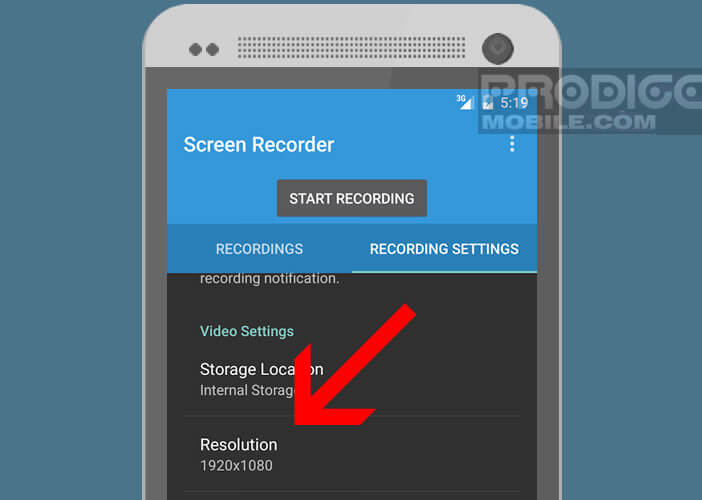
Un commentaire
Bonjour,
Personnellement je n’utilise pas toutes ces applications. Je préfère filmer en utilisant mon appareil photo numérique que je place devant l’écran de mon smartphone en respectant un angle bien précis. Comme ça au moins je suis sûre que les vidéos seront fluides.